Jika kita menggunakan Microsoft Word 2010, 2007 ataupun Word 2003, biasanya ketika membuat dokumen baru, ukuran kertasnya adalah Letter ( 8.5 x 11 inchi atau 21.59 cm x 27,94 cm). Padahal di Indonesia, jarang yang menggunakan ukuran ini, tetapi sebagian besar menggunakan ukuran A4 (21 cm x 29,7 cm).
Meskipun kita bisa mengubahnya ke A4 dengan mudah, tetapi agar memudahkan maka ada baiknya jika kita set setting bawaannya agar menjadi A4.
Ukuran kertas bawaan Microsoft office ( bahasa Inggris – US ) adalah Letter memang bisa dipahami, karena sepertinya di Amerika (US) ukuran kertas inilah yang paling sering di gunakan.
Karena ukuran bawaan (default) adalah letter, tidak jarang ada yang lupa mengubahnya menjadi A4 ketika mencetak, sehingga di bagian bawah, terlihat jarak kosong yang lebih lebar. Ukuran Letter lebih pendek sekitar 1.7 cm dibanding dengan A4.
Berikut tips mudah untuk mengubah ukuran bawaan (default) menjadi A4 ketika membuat halaman baru Office 2010, 2007 ataupun 2003 ( mungkin juga Office XP – belum sempat mengecek untuk Office Xp).
- Buka Microsoft Word
- Klik Icon Open (File > Open)
- Copy text ini : %userprofile%\Application Data\Microsoft\Templates, kemudian paste di bagian file name. Kemudian klik Open (lihat gambar berikut untuk lebih jelasnya).
- Untuk Word 2003 buka file Normal.dot, untuk word 2007 atau 2010 buka file Normal.dotm
- Setelah terbuka halaman kosong (normat.dot atau normal.dotm), atur ukuran kertas menjadi A4. Untuk Word 2003 melalui File > Page Setup, sedangkan Word 2007 dan 2010 melalui tab Page Layout.
- Setelah itu simpan dengan klik Save dan tutup Word
Setelah melakukan langkah diatas, seharusnya setiap kita membuat halaman baru, ukuran kertas menjadi A4. Jika kita ingin mengatur agar ukuran kertas bawaan menjadi Folio ( 21.5cm x 33cm), ikuti langkah seperti diatas dan pada langkah ke-5 ubah Pilih ukuran kertas Custom dan buat menjadi 21.5 cm dan 33 cm.
https://docs.google.com/uc?id=0B5TMbo3A6OoUZGY1NjgwZWEtMjkzYi00ZjY0LTgyYzEtNDNjODQwMzc3YjY5&export=download&hl=en
Menurut aliyadp
Menurut aliyadp
Bagi para ‘pemula’ seringkali terjadi kesalahan dalam pengukuran film, sehingga berdampak pada saat persiapan percetakan. Ini berawal dari kesalahan pembuatan ukuran desain, misalnya desain di CorelDraw. Bagi yang baru memakai aplikasi ini terkadang karena ketidaktahuan tidak memperhatikan tampilan 100% desain yang telah dibuat. Kesalahan ini mengakibatkan ukuran film tidak sesuai (misalnya ukurannya terlalu besar atau terlalu kecil) maka mesin cetak yang dipakaipun akan lain. Dampak lain adalah pada jumlah cetak untuk satu plano. Misalnya, seharusnya perkiraan dalam 1 plano akan dibuat 12 buah cetak, karena salah perhitungan yang terjadi adalah kurang dari jumlah seharusnya, dan banyak lagi dampak lain yang berujung pada pembengkakan biaya produksi. Berikut ini kami sampaikan tabel ukuran kertas, area cetak dan masing-masing mesin yang dipakai (dalam satuan centimeter):
Contoh; ukuran film 35x30cm, akan dibuat 500cetak. Maka jumlah kertas yang diperlukan adalah: 8611/(35*30) = 8611/1120 = 8.2. Artinya 1 plano akan terbentuk sebanyak 8 buah cetak. Sehingga apabila diperlukan 500 cetak, maka diperlukan kertas sebanyak 500/8.2 = 60.9 atau 61plano. (aliya)
Kadang – kadang kita juga bingung ingin ngeprint dg ukuran kertas yg sudah ada, misalnya ukuran kertas 15 cm x 28 cm, atau 16,5 cm x 33. Sedangkan ukuran default di menu printernya tidak sediakan.
- Mesin: GTO46 (38.1x 35.71), Ukuran kertas: 32 x 46, Area Cetak: 31 x 45
- Mesin: GTO52 (40 x 51), Ukuran kertas: 36 x 52, Area Cetak: 34 x 50
- Mesin: SOR M (61.5 x 72.4), Ukuran kertas: 52 x 74, Area Cetak: 51 x 72
- Mesin: SOR D (71.5 x 91.5), Ukuran kertas: 71.5 x 91.5, Area Cetak: 70 x 90
- Mesin: SOR S (77 x 103), Ukuran kertas: 70 x 100, Area Cetak: 69 x 98
- Mesin: OLIVER58 (51 x 57), Ukuran kertas: 44 x 58, Area Cetak: 42 x 56
- Mesin: OLIVER52, Ukuran kertas: 36 x 52, Area Cetak: 34 x 50
- Mesin: OLIVER46, Ukuran kertas: 33 x 48, Area Cetak: 32 x 47
- Mesin: OLIVER72, Ukuran kertas: 50 x 70, Area Cetak: 48 x 68
Contoh; ukuran film 35x30cm, akan dibuat 500cetak. Maka jumlah kertas yang diperlukan adalah: 8611/(35*30) = 8611/1120 = 8.2. Artinya 1 plano akan terbentuk sebanyak 8 buah cetak. Sehingga apabila diperlukan 500 cetak, maka diperlukan kertas sebanyak 500/8.2 = 60.9 atau 61plano. (aliya)
Mengatur Ukuran Kertas di Printer
Menurut adigunaPernahkan anda ngeprint pada kertas dengan ukuran lebih panjang dari biasanya, atau bingung bagaimana caranya mengaturnya ? apaka bisa ngeprint dengan ukuran kertas panjang diatas 200 cm ? jawabannya bisa kok…Kadang – kadang kita juga bingung ingin ngeprint dg ukuran kertas yg sudah ada, misalnya ukuran kertas 15 cm x 28 cm, atau 16,5 cm x 33. Sedangkan ukuran default di menu printernya tidak sediakan.
Ikuti caranya dibawah ini : –> untuk sementara saya menggunakan printer EPSON type apapun karena fungsi menunya hampir sama.

Sebarkan dan kirimkan tips-tips ini ke teman anda atau berlangganan via email disini
- Klik Start Program –> Printers and Faxes. lalu pilih type printernya misalnya Epson type C90 atau type yg lain sesuai dengan kondisi yg anda punya.
- Klik kanan pada type printernya tadi lalu pilih printing preferences …

- Arahkan pada posisi Size lalu pilih User Define dan isikan namanya misalnya Kertas label, kertas undangan, CD label, Cover dll.
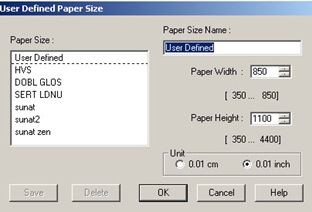
- Kemudian pilih dan centang Unit cm lalu isikan Paper Width dan Paper Height, aturan pengisian harus ditambahin 2 bilangan nol dibelakangnya misalnya ukuran paper width 15 cm berarti diisi 1500, 21 cm diisi 2100, atau 29,7 cm diisi 2970 dan seterusnya. Klik ok.. maka Ukuran PaperSize sudah anda buat.
- Kembali pada pekerjaan file yang akan di print. Tekan Ctrl P, atau File > Print. lalu pilih Sizenya yg sudah kita buat tadi dan atur quality optionnya dg selera anda.
Sebarkan dan kirimkan tips-tips ini ke teman anda atau berlangganan via email disini

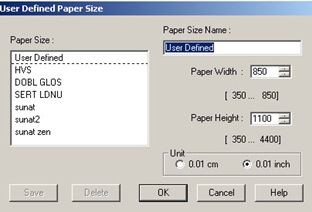



Tidak ada komentar:
Posting Komentar